Как запланировать внеофисную почту в Outlook
Каждый заслуживает отпуска или небольшого перерыва в трудовой жизни. Однако, если вы собираетесь в отпуск на несколько дней и не можете присутствовать в офисе для обслуживания клиентов, рекомендуется настроить автоматические ответы или электронные письма об отсутствии на работе в Outlook. Таким образом, вы можете сообщить другим, когда, почему и как долго вы будете недоступны. Вы также можете указать, с кем связаться в ваше отсутствие, используя ответы об отсутствии на работе.

Программы для Windows, мобильные приложения, игры - ВСЁ БЕСПЛАТНО, в нашем закрытом телеграмм канале - Подписывайтесь:)
Вы можете легко настроить и запланировать почту вне офиса в веб-приложениях Outlook, Windows и Mac. К сожалению, вы не можете сделать то же самое из мобильных приложений Outlook. В этом посте мы рассмотрим все три платформы и покажем вам, как запланировать уведомления об отсутствии на работе в Outlook.
Расписание почты вне офиса в Outlook Web
Настольные приложения Outlook хороши, но веб-версия Outlook остается самой многофункциональной среди трех. Новые функции, такие как Пространства Outlook сначала приземляется на веб-сайте Outlook, а затем расширяется на другие платформы.
Вот как настроить автоматические ответы в Outlook в Интернете.
Шаг 1. Посетите Outlook в Интернете.
Шаг 2. Нажмите значок «Настройки» в правом верхнем углу и выберите «Просмотреть все настройки Outlook».

Шаг 3: Выберите «Почта» на левой боковой панели и нажмите «Автоматические ответы».
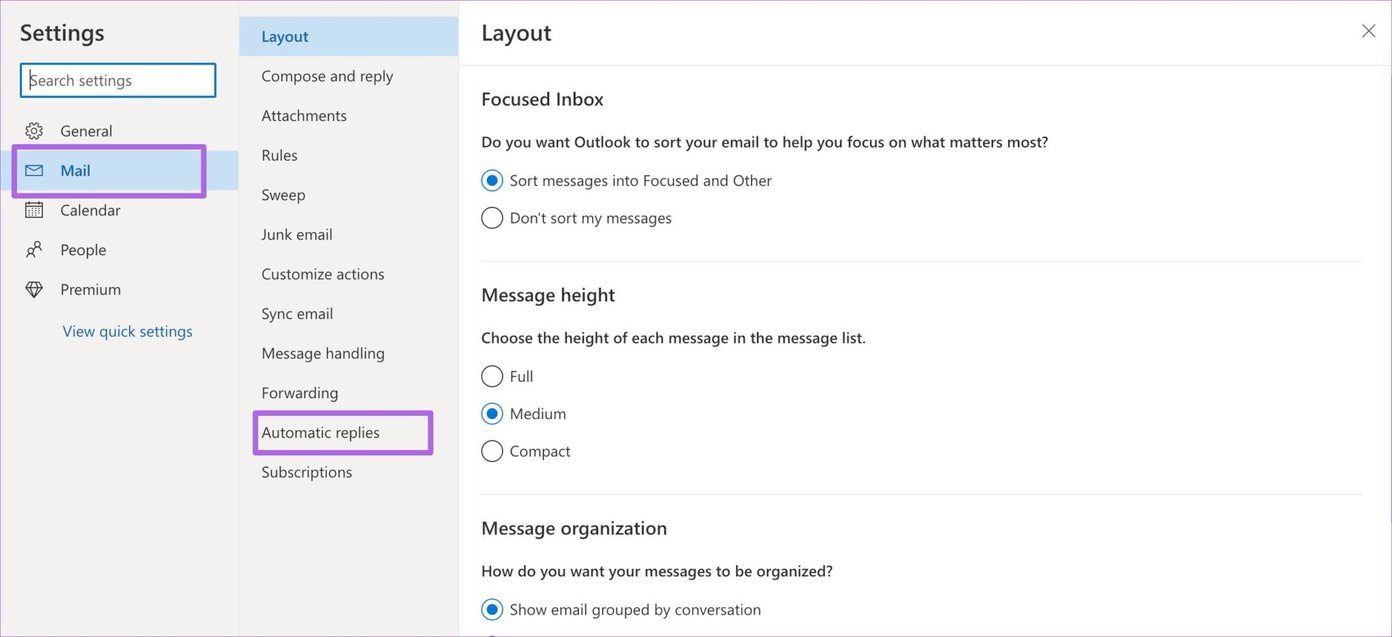
Шаг 4: Включите переключатель автоматических ответов.
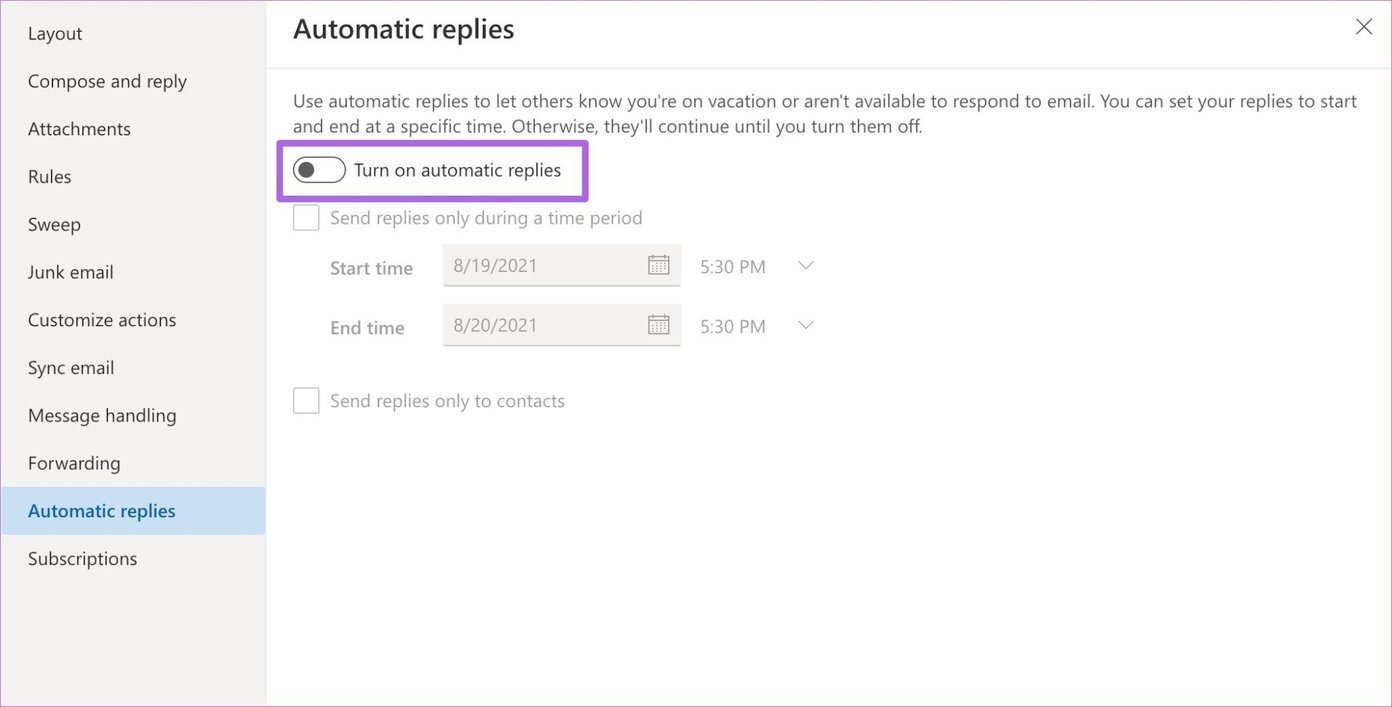
Шаг 5: Вы можете настроить ответы так, чтобы они начинались и заканчивались в определенное время. В противном случае они будут продолжаться до тех пор, пока вы их не выключите. Включите отправку ответов только в течение определенного периода времени. Выберите Время начала и Время окончания.
Шаг 6: Введите свой персонализированный ответ со всеми соответствующими деталями и нажмите кнопку «Сохранить» внизу.

При составлении ответа вы можете использовать редактор форматированного текста Outlook, чтобы составить идеальный ответ. Вы также можете включить отправку ответов в меню контактов внизу. Но мы не будем это рекомендовать, потому что если вы включите эту опцию, только сохраненные контакты Outlook получат автоматический ответ. Другие могут пропустить ответ об отсутствии на работе.
Расписание внеофисной почты в Outlook Mac
В настоящее время Microsoft поддерживает два приложения Outlook на Mac. Новый переключатель Outlook в приложении Outlook на Mac позволяет перейти к новый интерфейс Outlook что Microsoft планирует в ближайшее время.
Функция «Нет на месте» доступна только в старом приложении Outlook для Mac. Вот как это использовать.
Шаг 1. Откройте приложение Outlook на Mac.
Шаг 2: Выберите «Инструменты» в строке меню.

Шаг 3: Нажмите «Нет на месте».

Шаг 4: Включите отправку автоматических ответов для учетной записи «Outlook».
Здесь у вас есть возможность создавать разные автоматические ответы для вашей организации и за ее пределами.
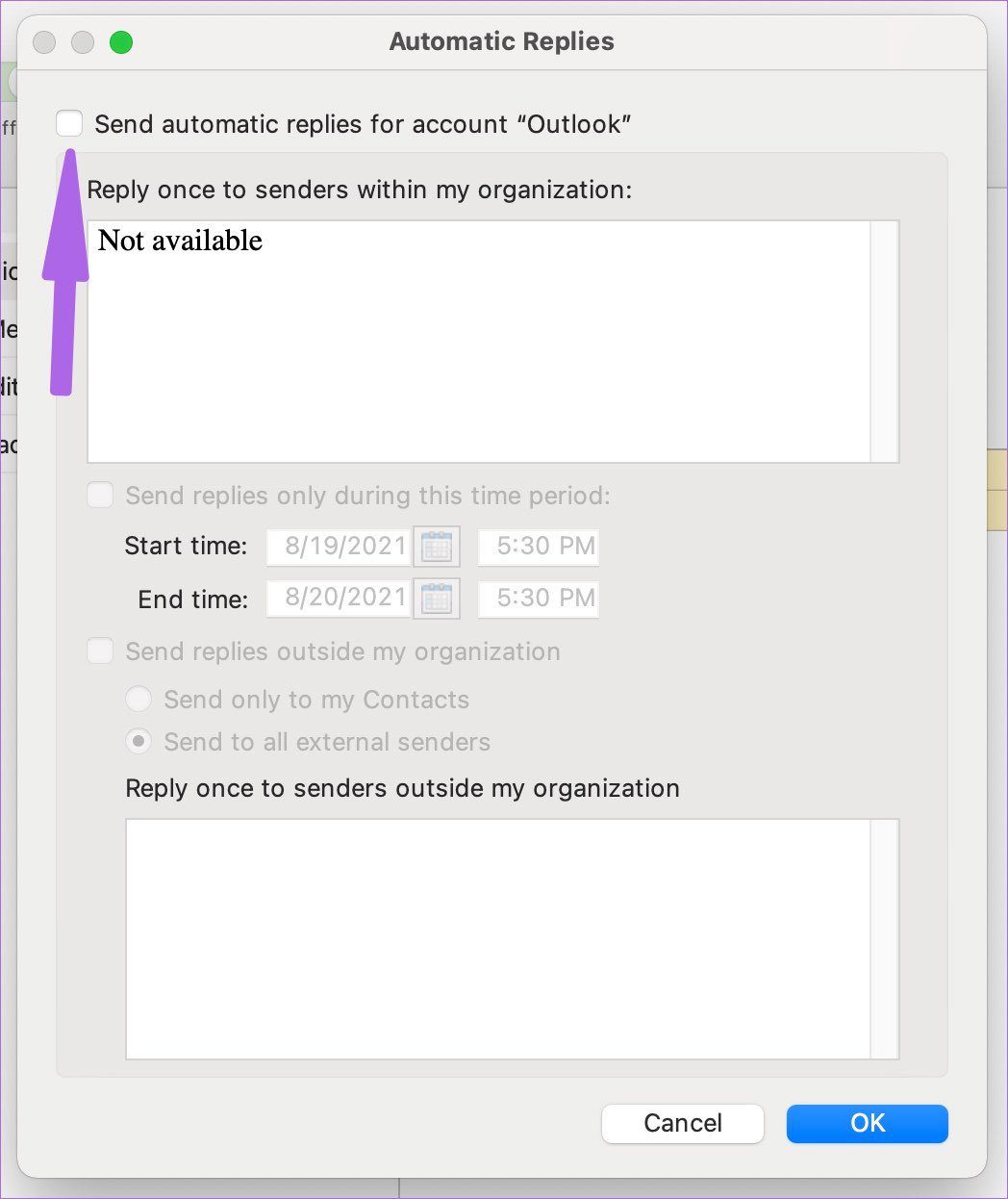
Шаг 5: Выберите время начала и время окончания и нажмите «ОК» внизу.
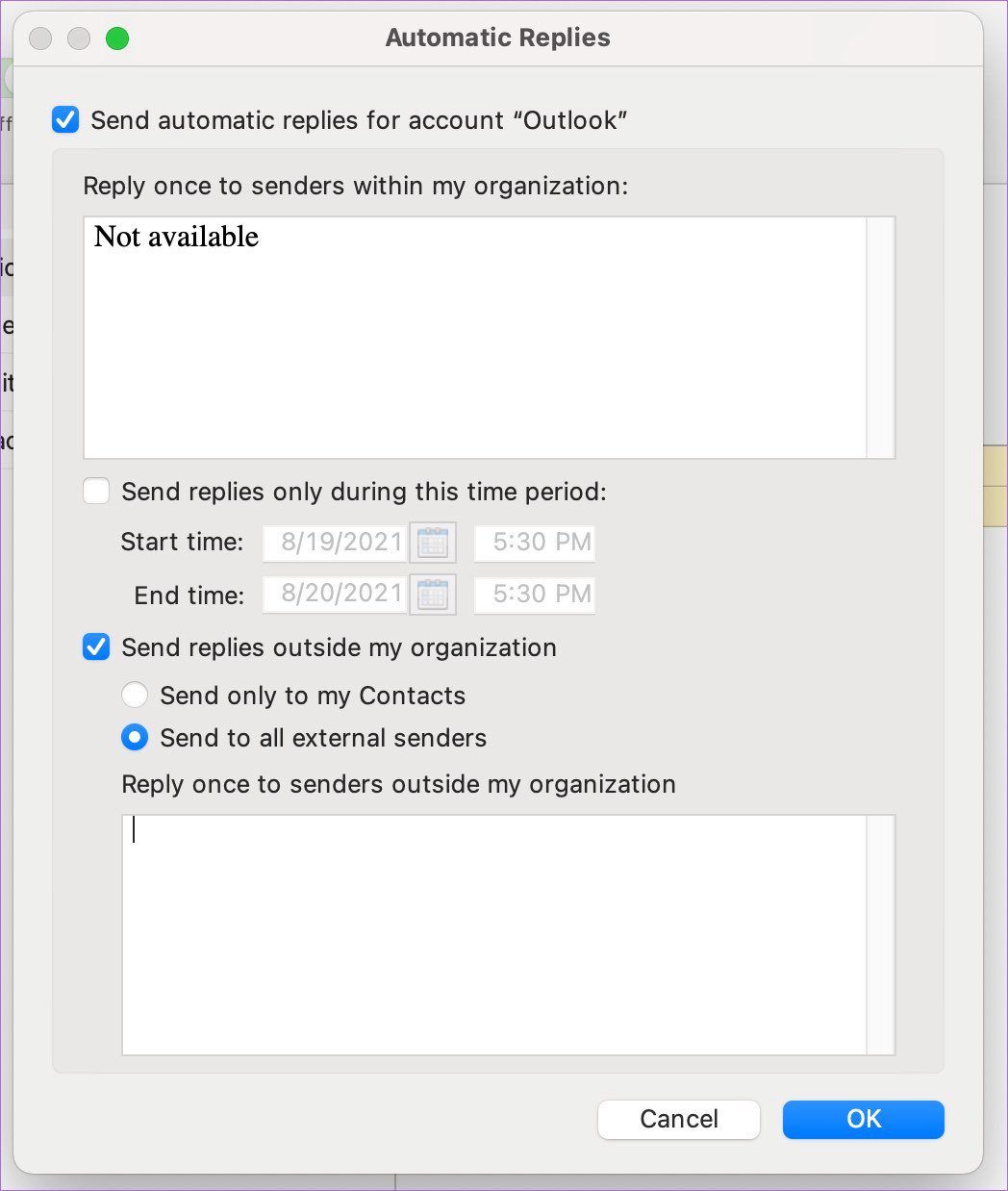
К сожалению, в приложении Outlook Mac отсутствует редактор форматированного текста для составления автоматических ответов.
Настройка автоматических ответов в Outlook Windows
В Windows у нас есть приложение Mail, встроенное в ОС, и приложение Outlook, которое является частью пакета Microsoft 365. В приведенном ниже примере мы будем использовать приложение Outlook из Microsoft 365.
Шаг 1. Откройте Outlook в Windows.
Шаг 2: Не закрывайте меню «Почта» и выберите «Файл» в строке меню.
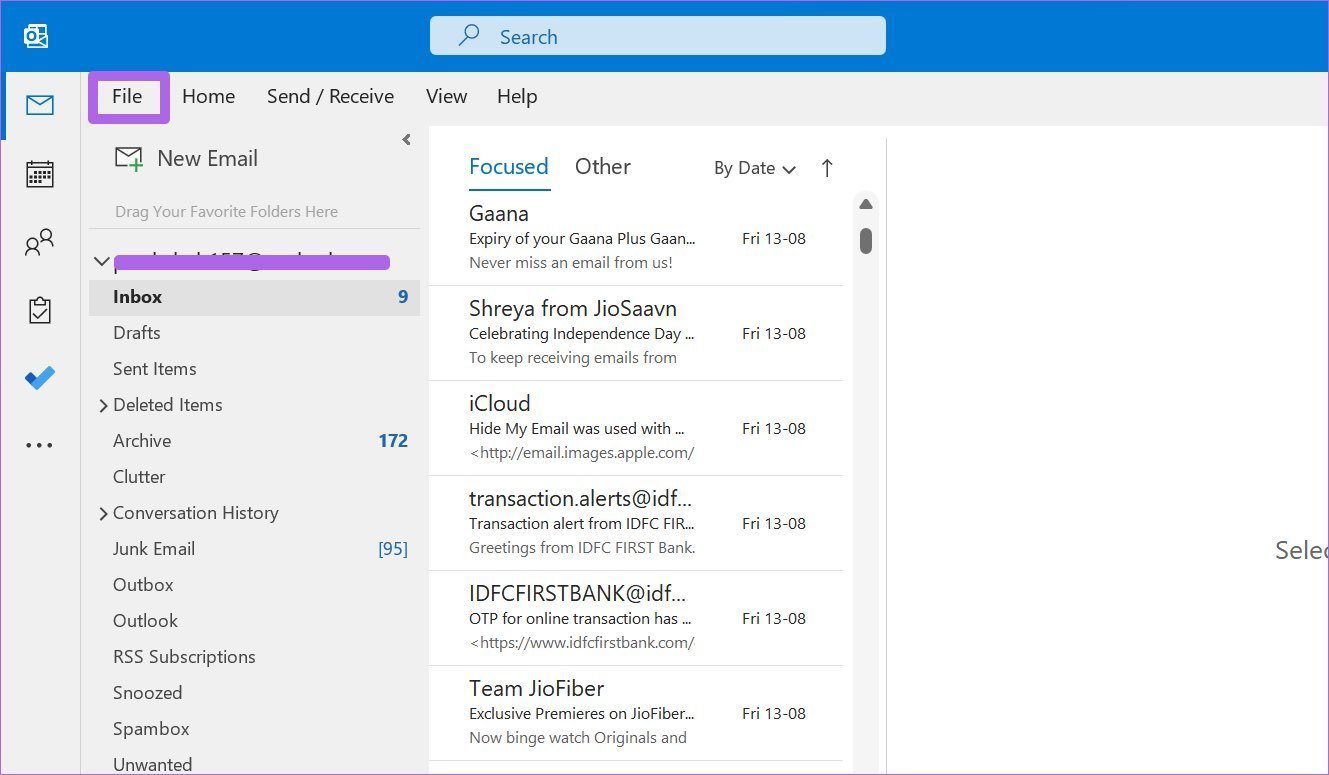
Шаг 3: На странице «Информация» вы найдете параметр «Автоматические ответы». Нажмите здесь.

Шаг 4: Включите отправку автоматических ответов и выберите время начала и время окончания.
Шаг 5: Введите автоматический ответ в функциональном текстовом редакторе и внизу нажмите «ОК».
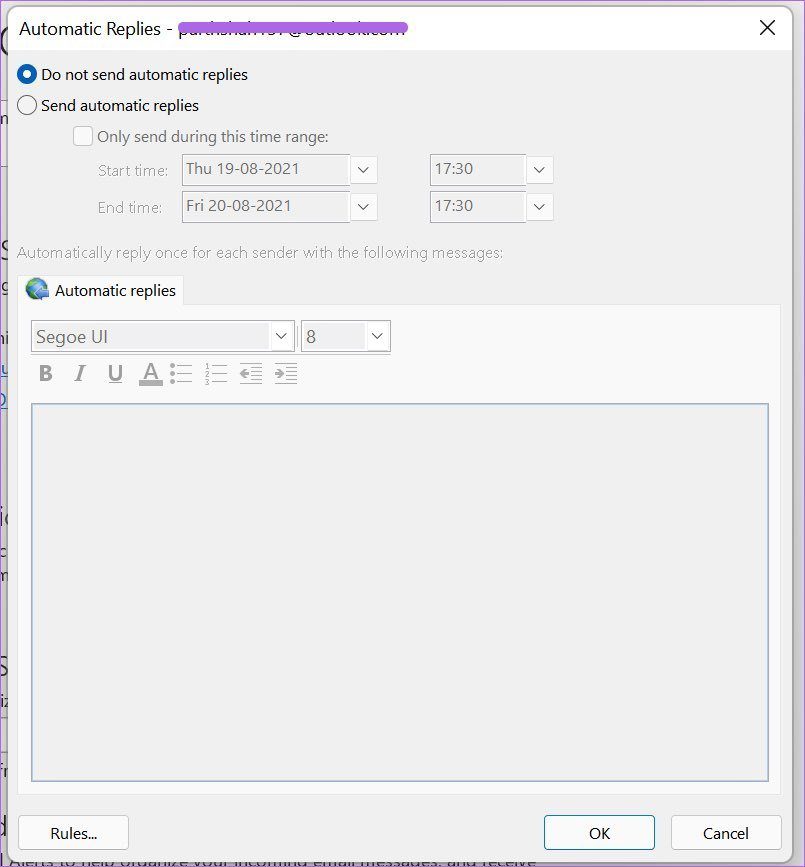
Одна из областей, в которой Outlook для Windows превосходит Outlook Mac и Outlook в Интернете, — это правила в автоматических ответах.
После ввода автоматического ответа вы можете нажать «Правила», и откроется специальное меню для установки правил.
Выберите «Добавить правило», и вы сможете создавать различные правила автоматизации в Outlook. Например, вы можете автоматически пересылать определенные электронные письма на другой адрес электронной почты.
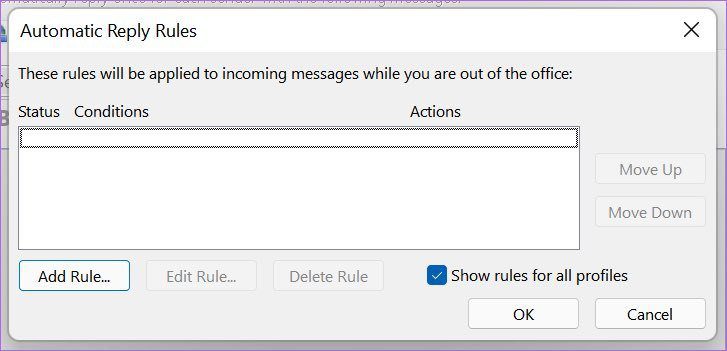
Вы также можете настроить Outlook на автоматическое удаление определенных писем с маркетинговыми ключевыми словами. Таким образом, когда вы вернетесь из отпуска, вас не засыпают сотнями электронных писем.
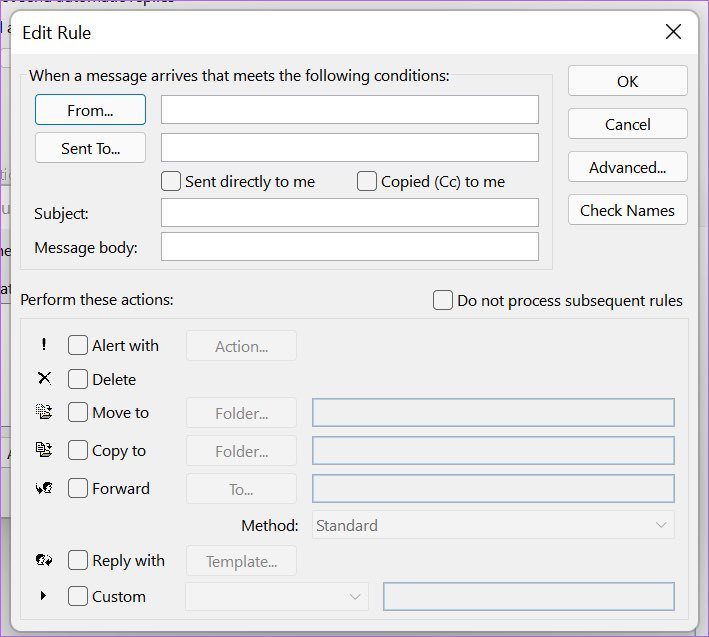
Другим сценарием могут быть настраиваемые ответы. Допустим, некоторые клиенты для вас важнее. Вы можете добавить их адреса электронной почты в Правила и настроить для них персонализированный ответ по электронной почте. Сброс продолжит получать обычные автоматические ответы в Outlook. Возможности здесь безграничны.
Установите автоматические ответы в Outlook
Настройка автоматических ответов в нерабочее время показывает ваш профессиональный подход к работе. Ваши клиенты, клиенты и те, кто связывается с вами по электронной почте, ценят обновления по электронной почте. Выполните шаги, описанные выше, и настройте почту вне офиса в Outlook.
Программы для Windows, мобильные приложения, игры - ВСЁ БЕСПЛАТНО, в нашем закрытом телеграмм канале - Подписывайтесь:)





